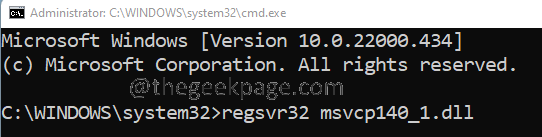Vor kurzem hat Microsoft damit begonnen, Benutzer mit unerwünschten Anzeigen zu bombardieren, die es geschafft haben, einen Nerv bei der Windows-Benutzergemeinschaft zu treffen. Nicht nur war Microsoft bereits Werbung für Windows 10 gepusht, aber jetzt haben sie die Unannehmlichkeiten auf Anzeigen für ihren Browser Microsoft Edge ausgeweitet. Benutzer haben gemeldet, dass diese Anzeigen im Startmenü auftauchen. Außerdem hat Microsoft damit begonnen, Anzeigen in Windows-Apps zu schieben.
Viele wollen genau wissen, wie sie die unerwünschten Anzeigen loswerden können und wie sie gefragt haben, kamen Lösungen. Eine sehr einfache Lösung, die für viele Benutzer funktioniert hat, ist einfach das Lösen Microsoft Edge aus Ihrer Taskleiste. Wenn sich das Programm noch in Ihrer Taskleiste befindet, klicken Sie mit der rechten Maustaste darauf und wählen Sie die Option Von Taskleiste lösen. Nach Meinung vieler Benutzer sollte dies die lästigen Anzeigen für Sie beseitigen. Es gab aber auch Anwender, die mit dieser Lösung keinen Erfolg hatten, sie ist also nicht ausfallsicher.
Falls die erste fehlgeschlagen ist, ist hier eine andere Lösung, die sich als erfolgreicher erweisen könnte. Was Sie tun müssen, ist Ihr Startmenü zu öffnen und zu Ihren Einstellungen zu navigieren. Sobald das Einstellungsmenü geöffnet ist, gehen Sie zum Abschnitt System und fahren Sie fort, indem Sie Benachrichtigungen und Aktionen auswählen.
Suchen Sie von dort aus nach Tipps, Tricks und Vorschlägen erhalten, während Sie verwenden Fenster Abschnitt, der unter anderem auf der rechten Seite positioniert werden sollte. Sobald Sie den Schalter für diese Einstellung auf Aus stellen, sollten Ihre Anzeigenprobleme der Vergangenheit angehören.
VERWANDTE GESCHICHTEN ZUM ANSEHEN:
- Neuer OneDrive-Build trifft Windows 10 für PC und Mobilgeräte
- Hier ist eine Liste weniger bekannter Windows 10 Creators Update-Funktionen
- Microsoft Edge implementiert Rewards-Erweiterung